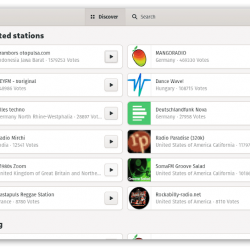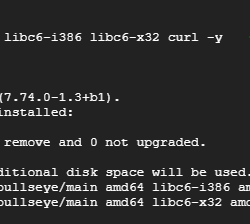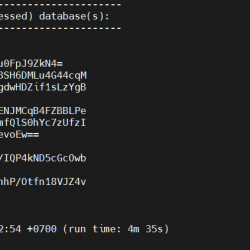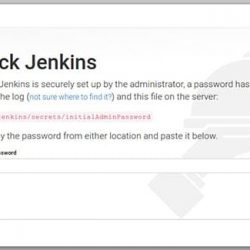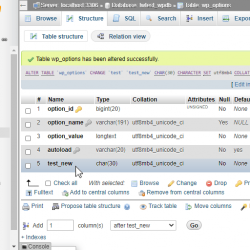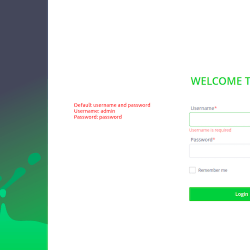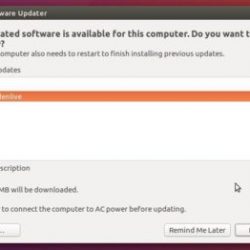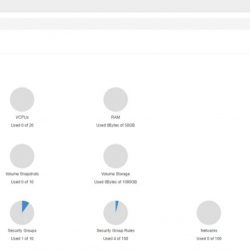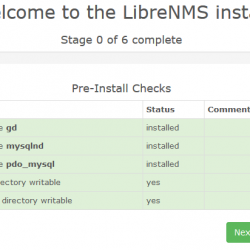在本教程中,我们将向您展示如何在 CentOS 7 上安装 Eclipse Luna。对于那些不知道的人,Eclipse 是一个开源和免费的多语言和多平台(Windows、Linux 和 Mac)用于构建基于 JAVA 的 Web 应用程序的软件开发程序。 它是用 Java 程序编写的,可用于开发基于 Java 的应用程序和其他各种插件,包括 C、C++、PHP、Perl、Python、Ruby 和 Rails 框架等语言。
本文假设您至少具备 Linux 的基本知识,知道如何使用 shell,最重要的是,您将网站托管在自己的 VPS 上。 安装非常简单。 我将向您展示在 CentOS 7 上逐步安装 Eclipse。
先决条件
- 运行以下操作系统之一的服务器:CentOS 7。
- 建议您使用全新的操作系统安装来防止任何潜在问题。
- 对服务器的 SSH 访问(或者如果您在桌面上,则只需打开终端)。
- 一种
non-root sudo user或访问root user. 我们建议充当non-root sudo user,但是,如果您在充当 root 时不小心,可能会损害您的系统。
在 CentOS 7 上安装 Eclipse Luna
步骤 1. 首先,安装 Java 所需的包。
yum install java
检查是否安装了 Java:
java -version
步骤 2. 下载 Eclipse Luna。
下载 最新的eclipse包. 本指南使用 Java Developers 版本的 Eclipse IDE。 其他流行的版本是面向 Java EE 开发人员的 Eclipse IDE 和面向 PHP 开发人员的 Eclipse。 根据您的系统,还可以选择 32 位或 64 位版本。
提取 Eclipse 包(例如 /opt/):
tar -zxvf eclipse-java-luna-SR1-linux-gtk-x86_64.tar.gz -C /opt
建立一个符号链接到 bin 目录:
ln -s /opt/eclipse/eclipse /usr/bin/eclipse
步骤 3. 创建一个 Gnome 桌面启动器。
##nano /usr/share/applications/eclipse.desktop
添加以下代码行,保存并 close 文件:
[Desktop Entry] Encoding=UTF-8 Name=Eclipse 4.4.1 Comment=Eclipse Luna Exec=/usr/bin/eclipse Icon=/opt/eclipse/icon.xpm Categories=Application;Development;Java;IDE Version=1.0 Type=Application Terminal=0
步骤 4. 启动 Eclipse。
从桌面终端运行以下命令来启动 Eclipse:
eclipse
从桌面菜单 Gnome 3 Eclipse 4.4.1:
恭喜! 您已成功安装 Eclipse。 感谢您使用本教程在 CentOS 7 系统上安装 Eclipse Luna。 如需更多帮助或有用信息,我们建议您查看 Eclipse 官方网站.